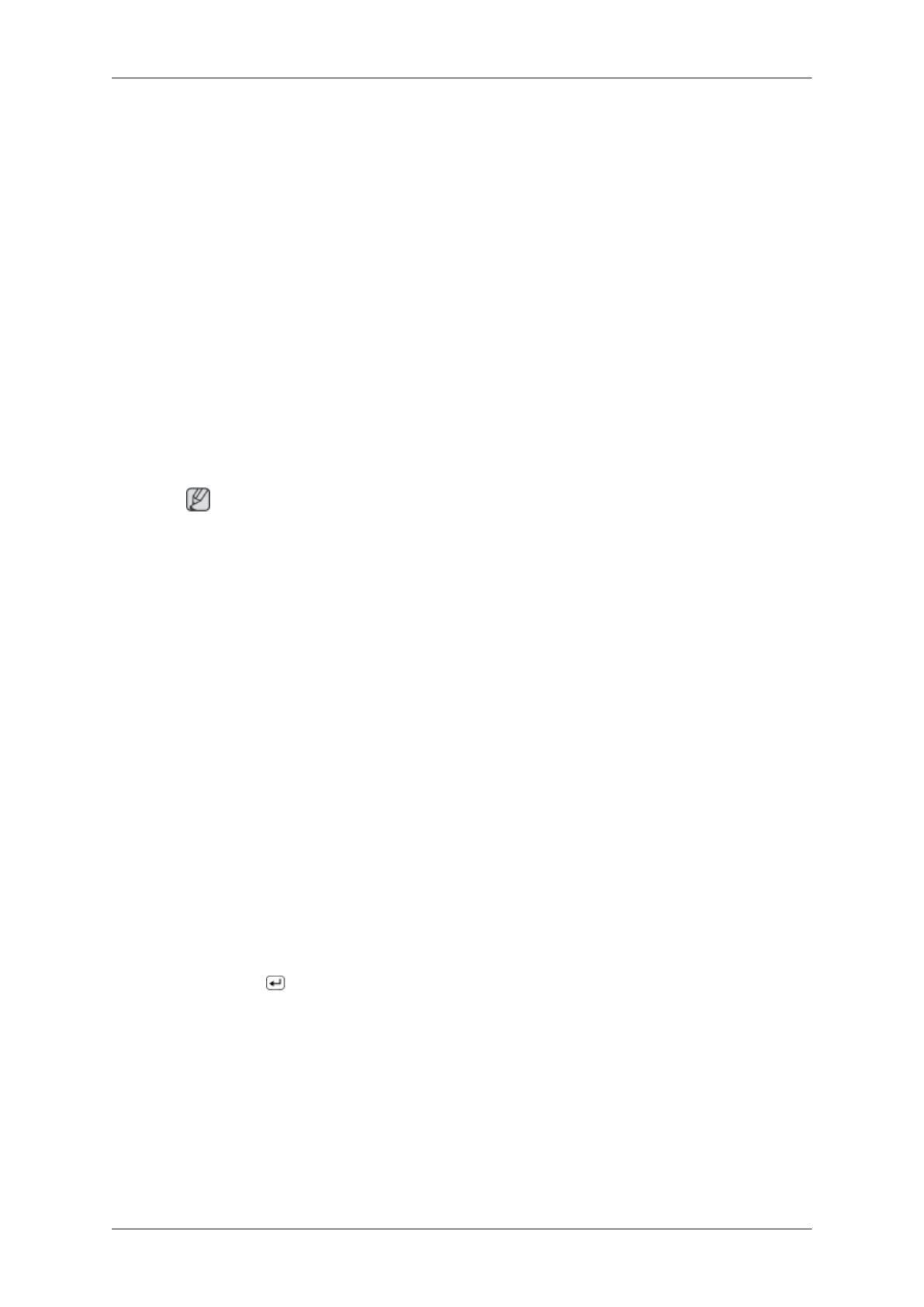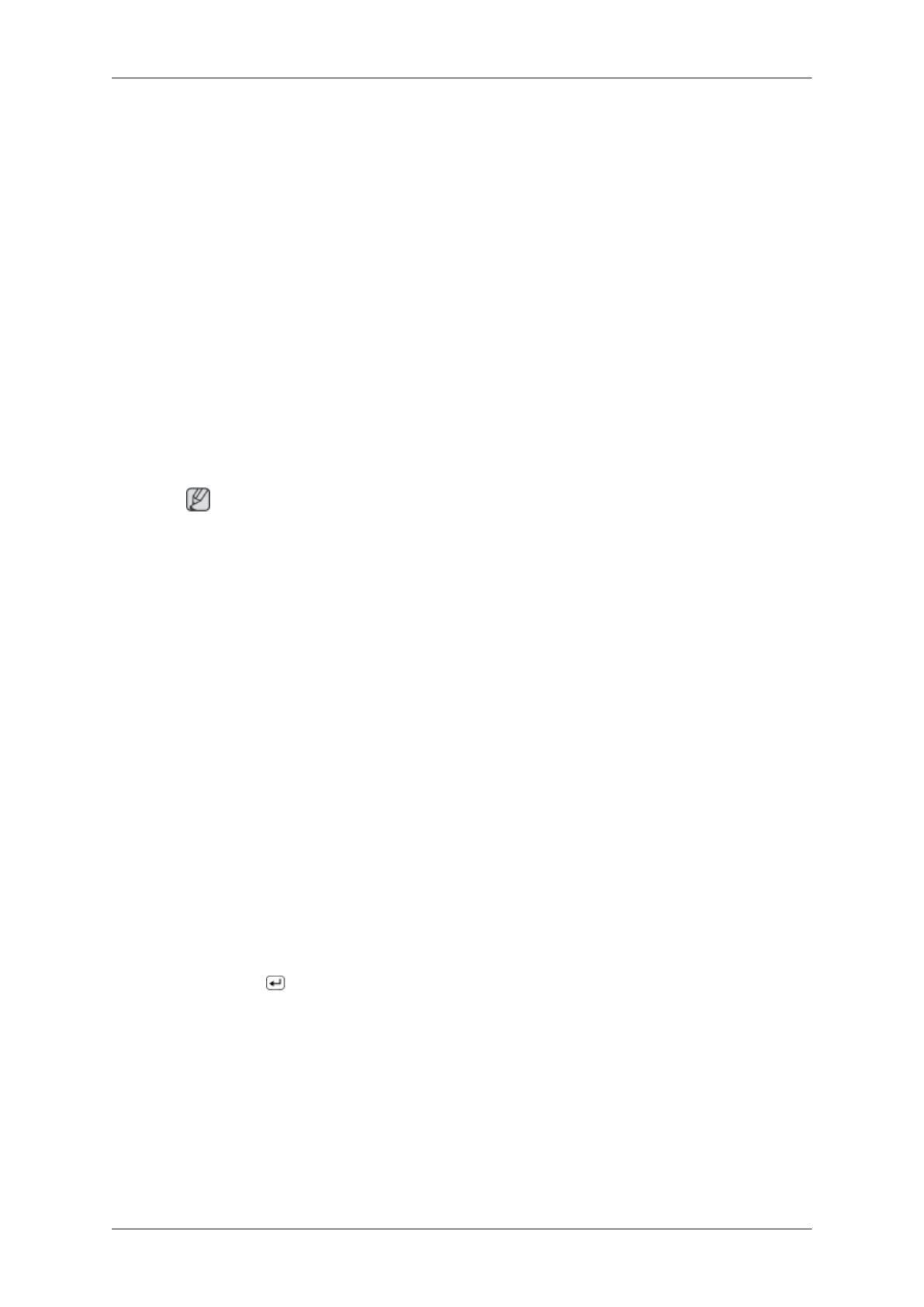
Suggerimenti utili
Lo schermo ricrea i segnali video ricevuti dal computer. Perciò, se il computer o la scheda
video non funzionano in modo adeguato, il display LCD potrebbe visualizzare una schermata
vuota, avere colori poco intensi, presentare disturbi, non supportare la modalità video, ecc…
In questo caso, verificare per prima cosa l’origine del problema, quindi contattare il Centro
assistenza o il proprio rivenditore.
Giudicare le condizioni operative del monitor
Se sullo schermo non viene visualizzata alcuna immagine o compare il messaggio "Mod non
ottimale", "Modalità consigliata 1680 X 1050 60 Hz", scollegare il cavo dal computer las-
ciando il monitor acceso.
Se sullo schermo viene visualizzato un messaggio oppure lo schermo diventa bianco, sig-
nifica che il monitor funziona regolarmente.
In questo caso, controllare il computer alla ricerca di eventuali malfunzionamenti.
Lista di controllo
Nota
Prima di rivolgersi al servizio di assistenza, controllare le informazioni contenute in questa
sezione per cercare di risolvere il problema autonomamente. Per avere assistenza, chiamare
il numero di telefono riportato nella sezione Informazioni o contattare un rivenditore autoriz-
zato.
Non appaiono immagini sullo schermo. Non riesco ad accendere il monitor.
Q: Il cavo di alimentazione è collegato correttamente?
A:
Verificare che il cavo di alimentazione sia collegato e alimentato.
Q: Sullo schermo è visibile "Control cavo segnale"?
A: (Collegato mediante il cavo D-sub)
Controllare la connessione del cavo di segnale.
(Collegato mediante il cavo DVI)
Se si vede ancora un messaggio di errore sullo schermo quando il monitor è corretta-
mente collegato, verificare che il monitor sia impostato come analogico.
Se si vede ancora un messaggio (di errore) sullo schermo quando il monitor è corret-
tamente collegato, verificare che il monitor sia impostato come analogico. Premere il
tasto ‘
’ per verificare nuovamente la sorgente di ingresso del segnale.
Q: Se il monitor è acceso, riavviare il computer per vedere la schermata iniziale (login).
A: Se viene visualizzata la schermata iniziale (login), avviare il computer in una delle mo-
dalità disponibili (modalità sicura per Windows ME/XP/2000) quindi cambiare la fre-
quenza della scheda video.
(vedere Modalità di timing predefinite)
Se non viene visualizzata la schermata iniziale (login), contattare il
Centro di Assistenza
o il vostro rivenditore.
Risoluzione dei problemi